السؤال انا عايز اعمل موقع ببلااااااش فاهم ببلاااش وانا مش بعرف اى حاجه خااالص
اوك
اولا لازم تعرف حاجه
انت عايز تعمل موقع او منتدى
يبقى لازم يكون عندك دومين يعنى اسم الموقع زى مثلا
bramjnet.com
im2soft.com
طيب هو ينفع ان تعمل دومين دوت كوم ببلاش الجواب
لا طبعا الا لو كسبته من اى مسابقه حقيقيه
طيب هو انا اقدر اعمل دومين ببلاش
طبعا ينفع
وده الدرس الاول
احصل الان على اختصار لموقعك مجانا ويمكن التحكم فيه عن طريق
لتربطه باستضافت موقعك dns
تابع معى اخى الشرح بالصور
اولا اذهب الى الموقع من هنا
www.co.cc
1

2

3
بعد كده اعمل تسجيل دخول من هنا

4

5

6
7

8
على فكره الموقع متاح باللغه العربيه موجوده اسفل الموقع اختار العربيه
[url=http://www.uaekeys.com/fwasel/www.uaekeys.com55.gif] [/url]
[/url]
الدرس التانى حجز استضافه لرفع المنتدى او الموقع عليها
هقول شويه معلومات عن الشركه دى اولا هيا مجانيه لكنها فوق الرائعه وافضل استضافه مجانيه فى رائيى
ليه
لان قواعد البيانات فيها سليمه امساحه بتاعتها ممتازه السيرفرات سريعه والباندوث كافى جداا والاهم مش بيسرقوا زيارات موقع زى ما بتعمل مواقع تانيه كتير
[url=http://www.uaekeys.com/fwasel/www.uaekeys.com55.gif] [/url]
[/url]
الخطوه الثالثه
بعد حجز الاستضافه والدومين وربطهم ببعض يبقى الخطوه القادمه هى رفع ملفات الموقع او الاسكربت او المنتدى الى الاستضافه
يتم رفع الملفات اما عن طريق لوحة التحكم او عن طريق برتكول اف تى بى
والاخير هو اللى هنتكلم عنه
فى برامج كتيير لنقل الملفات عن طريف اف تى بى
انا هتكلم عن افضل برنامج انا استخدمه وكمان كل شركات الاستضافه بترشحه
البرنامج مجانى ومفتوح المصدر
FileZilla لإدارة ملفات المواقع افضل برامج النقل ftp
اليوم الموضوع عن الاستضافه المجانيه
نصيحه عند عمل موقع مجانى اعلم انه من المتوقع ان يتوقف الموقع فى اى وقت لذلك دائما اعمل على اخذ نسخه احتياطيه من قاعدة البيانات
ولا ترمى بكل مجهودك فى موقع مجانى حتى لا يضيع جهدك واجعل من الاستضافه المجانيه مكان للتجربه والبدايه والتعلم حتى تنتقل الى المدفوع عندها يكون لديك خبره جيده
لكن مع هه الشركه الامان اكبر والضمان موجود لكن الاحتياط مطلوب
خواص الاستضافة
MB 1500 of disk space
100 GB of data transfer
PHP and MySQL support with no restrictions
cPanel control panel
Website Builder
Absolutely no advertising!
اذهب لموقع الاستضافه من هنا
000webhost.com
شرح بالصور لكيفية التسجيل
واضغط كما في الصورة
ORDER NOW
[url=http://www8.0zz0.com/2009/02/04/18/624008857.jpg] [/url]
[/url]
الآن إملأ البيانات كما ترى في الصورة
الخانة الأولى أتركها كما هي
الثانية ضع فيها الإسم الذي تريد أن يكون في رابط منتداك أو موقعك
ويكون هو إسم حسابك
ثم أكتب البريد والباس واضغط داخل الخانة ثم Create My Account
[url=http://www9.0zz0.com/2009/02/19/11/809426909.jpg] [/url]
[/url]
الآن أدخل بريدك الإلكتروني وستجد رسالة هناك لاستكمال التسجيل
إضغط على الرابط بالأزرق
تأتيك الصفحة التالية
أكتب إسمك مثلا وبريدك الصحيح ثم الباس
إضغط على المربع ثم Signup
[url=http://www9.0zz0.com/2009/02/19/11/429339656.jpg] [/url]
[/url]
تأتيك الصورة التالي إضغط على ip_confirm.exe
ولا تفعل أي شيء آخر
[url=http://www9.0zz0.com/2009/02/19/12/230372799.jpg] [/url]
[/url]
قم بالتحميل مباشرة وهذا بعد ضغطك على الزر السابق
قم بالضغط على احفظ الملف أو Download أو Telecharger
وان كنت لا تستطيع تحميل الملف اوقف برنامج الانتى فيرس مؤقتا وعاود التحميل مره اخرى
[url=http://www9.0zz0.com/2009/02/19/12/912001620.jpg] [/url]
[/url]
الآن قم بفتح البرنامج الصغير
[url=http://www9.0zz0.com/2009/02/19/12/170606679.jpg] [/url]
[/url]
إنسخ الكود المتواجد هناك
[url=http://www9.0zz0.com/2009/02/19/12/955352058.jpg] [/url]
[/url]
ألصق الكود داخل الخانة كما هو موضح في الصورة
[url=http://www9.0zz0.com/2009/02/19/12/699043338.jpg] [/url]
[/url]
الآن وبعد تأكيد وتفعيل عضويتك ,تأتي مرحلة الدخول إلى حسابك
أكتب بريدك الصحيح والسابق مع الباسوورد ,أضف الرقم الذي تراه في الصفحة
ثم إضغط Submit
في حال نسيت الباس أو الإسم إرجع إلى الرسالة التي وصلتك سابقا إلى بريدك وستجدهما
[url=http://www9.0zz0.com/2009/02/19/12/432869193.jpg] [/url]
[/url]
الآن يمكنك دخول إلى لوحة التحكم الخاصة بحسابك كما هو موضح في الصورة
[url=http://www9.0zz0.com/2009/02/19/12/128518769.jpg] [/url]
[/url]
[url=http://www.waael.com/wp-content/filezilla.jpg] [/url]
[/url]
سنتكلم اليوم عن برنامج مهم لكل من يملك أو يدير موقع على شبكة الإنترنت ، فاي شخص له موقع أو له علاقة بإدارة المواقع يحتاج لبرنامج لإدارة ملفات الموقع ليقوم برفع ملفات جديدة أو ترتيب ملفاته ضمن مجلدات أو غير ذلك من المهام.
البرنامج هو FileZilla وهو برنامج يحوي الكثير من المميزات منها صغر حجمة وسهولة استخدامه ودعمه للاتصال الآمن SSL وغيرها من المميزات ، ويمكن ذكر اهم المميزات على شكل نقاط كالتالي :
* مجاني.
* متوفر بعدة لغات بما فيها العربية .
* سهولة الإستخدام.
* يدعم السحب والإفلات للملفات.
* مواصلة التحميل download والرفع upload حتى بعد انقطاع الاتصال بالإنترنت.
* السرعة الكبيرة في النقل بالنسبة لبقية برامج الـ FTP.
* يعمل على مختلف أنظمة التشغيل بما فيها لينكس.
* يدعم كل من البروتوكولات التالية ( FTP ، FTPS ، SFTP ، FTPES ).
تحميل وتركيب البرنامج :
ساقوم بشرح البرنامج الآن وأول خطوة هي تحميل البرنامج من موقعه الرسمي بآخر إصدار ، ادخل موقع البرنامج من خلال الرابط التالي :
http://filezilla-project.org
بعد الدخول على الموقع اختر التالي :
Download FileZilla Client
بعد ذلك تتوجه لاختيار نظام التشغيل الخاص بك ، اضغط على نظامك وعندها تتوجه لتحميل ملف البرنامج على جهازك اضغط على :
Click here to download manually.
بعد تحميل البرنامج نقوم بتركيبه على الجهاز ، قم بالضغط على ايقونة البرنامج وتابع الضغط على زر Next حتى ينتهي من إكمال التركيب ثم اضغط Finish ، بعد ذلك سيفتح لك البرنامج تلقائياً وستشاهد الواجهة كما بالصورة التالية :
[url=http://www.waael.com/wp-content/filezilla_1-300x268.jpg] [/url]
[/url]
الدخول لملفات موقعك من خلال البرنامج :
الآن توجه لقائمة File واختر منها Site Manager ، ستفتح لك نافذة خاصة بإدخال معلومات الموقع المراد الاتصال به وإدارة ملفاته كما بالصورة التالية :
[url=http://www.waael.com/wp-content/filezilla_2-300x248.jpg] [/url]
[/url]
الآن من خلال الترقيم الموجود بالصورة السابقة يمكن شرح خطوات عمل الاتصال بأي موقع وإدارة ملفاته :
1. إنشاء حساب لموقع جديد .
2. أدخل هنا عنوان الموقع بدون www ( مثال : waael.com ) .
3. اختر نوعية الدخول ( الأفضل والأسرع Normal ) .
4. أكتب هنا اسم المستخدم للموقع.
5. أكتب هنا كلمة المرور للموقع .
6. أضغط conect لبدء عملية الاتصال.
عندها ستختفي هذه النافذة وتبقى النافذة الرئيسية للبرنامج وستشاهد ملفات الموقع كما بالصورة التالية :
[url=http://www.waael.com/wp-content/filezilla_3-300x268.jpg] [/url]
[/url]
الآن سأقوم بالتعليق على النوافذ الموجودة في واجهة الموقع على حسب الترقيم الموجود بالصورة السابقة :
1. هنا يتم التعرف على حالة الاتصال وتوضيح لأي مشكلة في الاتصال بالسيرفر.
2. هنا يتم تصفح مجلدات جهاز الكمبيوتر الخاص بك .
3. هنا يتم تصفح الملفات على جهاز الكمبيوتر الخاص بك.
4. هنا تشاهد وتتنقل بين مجلدات الموقع على السيرفر.
5. هنا تظهر ملفات موقعك.
6. هنا يمكنك متابعة عمليات الرفع Upload والتحميل Download من وإلى الموقع.
الآن يمكنك التحميل من الموقع أو الرفع إليه بكل سهولة عن طريق السحب والإفلات للملفات والمجلدات ، ولقطع الاتصال يمكنك ذلك باختيار الأيقونة التاسعة من شريط الأيقونات بالأعلى والمسماه بـ Disconnects from the currently visible server ، كما يمكنك اختيار أي حساب والاتصال به بشكل سريع من خلال السهم الموجود بالأيقونة الأولى ، حيث تظهر لك قائمة منسدلة تحتوي على جميع حساباتك.
تصدير واستيراد حساباتك على البرنامج :
في حال أصبح عندك أكثر من حساب لموقع محفوظة داخل البرنامج ورغبت بنقل عملك على جهاز آخر يمكنك تصديرها لملف xml واستيرادها للبرنامج على أي جهاز آخر ! ، بهذه الطريقة يمكنك الدخول على نفس حساباتك من خلال البرنامج على أي جهاز.
لتصدير حساباتك اتبع الخطوات التالية :
1. أذهب لقائمة File >Export .
2. ستظهر لك نافذة صغيرة ، ضع علامة صح على أول خيار Export Site Manager Entries ثم أضغط OK.
3. ستظهر نافذة لتحديد مكان حفظ الملف ويمكنك تغيير اسمه كما تحب .
ولاستيراد حساباتك من أي ملف محفوظ اختر File > Import ثم حدد الملف وأضغط Open.
إلى هنا ينتهي شرح البرنامج بشكل مبسط وسريع ..
م/ن
مجووووووده
اوك
اولا لازم تعرف حاجه
انت عايز تعمل موقع او منتدى
يبقى لازم يكون عندك دومين يعنى اسم الموقع زى مثلا
bramjnet.com
im2soft.com
طيب هو ينفع ان تعمل دومين دوت كوم ببلاش الجواب
لا طبعا الا لو كسبته من اى مسابقه حقيقيه
طيب هو انا اقدر اعمل دومين ببلاش
طبعا ينفع
وده الدرس الاول
احصل الان على اختصار لموقعك مجانا ويمكن التحكم فيه عن طريق
لتربطه باستضافت موقعك dns
تابع معى اخى الشرح بالصور
اولا اذهب الى الموقع من هنا
www.co.cc
1

2

3
بعد كده اعمل تسجيل دخول من هنا

4

5

6
7

8
على فكره الموقع متاح باللغه العربيه موجوده اسفل الموقع اختار العربيه
[url=http://www.uaekeys.com/fwasel/www.uaekeys.com55.gif]
 [/url]
[/url]الدرس التانى حجز استضافه لرفع المنتدى او الموقع عليها
هقول شويه معلومات عن الشركه دى اولا هيا مجانيه لكنها فوق الرائعه وافضل استضافه مجانيه فى رائيى
ليه
لان قواعد البيانات فيها سليمه امساحه بتاعتها ممتازه السيرفرات سريعه والباندوث كافى جداا والاهم مش بيسرقوا زيارات موقع زى ما بتعمل مواقع تانيه كتير
[url=http://www.uaekeys.com/fwasel/www.uaekeys.com55.gif]
 [/url]
[/url]الخطوه الثالثه
بعد حجز الاستضافه والدومين وربطهم ببعض يبقى الخطوه القادمه هى رفع ملفات الموقع او الاسكربت او المنتدى الى الاستضافه
يتم رفع الملفات اما عن طريق لوحة التحكم او عن طريق برتكول اف تى بى
والاخير هو اللى هنتكلم عنه
فى برامج كتيير لنقل الملفات عن طريف اف تى بى
انا هتكلم عن افضل برنامج انا استخدمه وكمان كل شركات الاستضافه بترشحه
البرنامج مجانى ومفتوح المصدر
FileZilla لإدارة ملفات المواقع افضل برامج النقل ftp
اليوم الموضوع عن الاستضافه المجانيه
نصيحه عند عمل موقع مجانى اعلم انه من المتوقع ان يتوقف الموقع فى اى وقت لذلك دائما اعمل على اخذ نسخه احتياطيه من قاعدة البيانات
ولا ترمى بكل مجهودك فى موقع مجانى حتى لا يضيع جهدك واجعل من الاستضافه المجانيه مكان للتجربه والبدايه والتعلم حتى تنتقل الى المدفوع عندها يكون لديك خبره جيده
لكن مع هه الشركه الامان اكبر والضمان موجود لكن الاحتياط مطلوب
خواص الاستضافة
MB 1500 of disk space
100 GB of data transfer
PHP and MySQL support with no restrictions
cPanel control panel
Website Builder
Absolutely no advertising!
اذهب لموقع الاستضافه من هنا
000webhost.com
شرح بالصور لكيفية التسجيل
واضغط كما في الصورة
ORDER NOW
[url=http://www8.0zz0.com/2009/02/04/18/624008857.jpg]
 [/url]
[/url]الآن إملأ البيانات كما ترى في الصورة
الخانة الأولى أتركها كما هي
الثانية ضع فيها الإسم الذي تريد أن يكون في رابط منتداك أو موقعك
ويكون هو إسم حسابك
ثم أكتب البريد والباس واضغط داخل الخانة ثم Create My Account
[url=http://www9.0zz0.com/2009/02/19/11/809426909.jpg]
 [/url]
[/url]الآن أدخل بريدك الإلكتروني وستجد رسالة هناك لاستكمال التسجيل
إضغط على الرابط بالأزرق
تأتيك الصفحة التالية
أكتب إسمك مثلا وبريدك الصحيح ثم الباس
إضغط على المربع ثم Signup
[url=http://www9.0zz0.com/2009/02/19/11/429339656.jpg]
 [/url]
[/url]تأتيك الصورة التالي إضغط على ip_confirm.exe
ولا تفعل أي شيء آخر
[url=http://www9.0zz0.com/2009/02/19/12/230372799.jpg]
 [/url]
[/url]قم بالتحميل مباشرة وهذا بعد ضغطك على الزر السابق
قم بالضغط على احفظ الملف أو Download أو Telecharger
وان كنت لا تستطيع تحميل الملف اوقف برنامج الانتى فيرس مؤقتا وعاود التحميل مره اخرى
[url=http://www9.0zz0.com/2009/02/19/12/912001620.jpg]
 [/url]
[/url]الآن قم بفتح البرنامج الصغير
[url=http://www9.0zz0.com/2009/02/19/12/170606679.jpg]
 [/url]
[/url]إنسخ الكود المتواجد هناك
[url=http://www9.0zz0.com/2009/02/19/12/955352058.jpg]
 [/url]
[/url]ألصق الكود داخل الخانة كما هو موضح في الصورة
[url=http://www9.0zz0.com/2009/02/19/12/699043338.jpg]
 [/url]
[/url]الآن وبعد تأكيد وتفعيل عضويتك ,تأتي مرحلة الدخول إلى حسابك
أكتب بريدك الصحيح والسابق مع الباسوورد ,أضف الرقم الذي تراه في الصفحة
ثم إضغط Submit
في حال نسيت الباس أو الإسم إرجع إلى الرسالة التي وصلتك سابقا إلى بريدك وستجدهما
[url=http://www9.0zz0.com/2009/02/19/12/432869193.jpg]
 [/url]
[/url]الآن يمكنك دخول إلى لوحة التحكم الخاصة بحسابك كما هو موضح في الصورة
[url=http://www9.0zz0.com/2009/02/19/12/128518769.jpg]
 [/url]
[/url][url=http://www.waael.com/wp-content/filezilla.jpg]
 [/url]
[/url]سنتكلم اليوم عن برنامج مهم لكل من يملك أو يدير موقع على شبكة الإنترنت ، فاي شخص له موقع أو له علاقة بإدارة المواقع يحتاج لبرنامج لإدارة ملفات الموقع ليقوم برفع ملفات جديدة أو ترتيب ملفاته ضمن مجلدات أو غير ذلك من المهام.
البرنامج هو FileZilla وهو برنامج يحوي الكثير من المميزات منها صغر حجمة وسهولة استخدامه ودعمه للاتصال الآمن SSL وغيرها من المميزات ، ويمكن ذكر اهم المميزات على شكل نقاط كالتالي :
* مجاني.
* متوفر بعدة لغات بما فيها العربية .
* سهولة الإستخدام.
* يدعم السحب والإفلات للملفات.
* مواصلة التحميل download والرفع upload حتى بعد انقطاع الاتصال بالإنترنت.
* السرعة الكبيرة في النقل بالنسبة لبقية برامج الـ FTP.
* يعمل على مختلف أنظمة التشغيل بما فيها لينكس.
* يدعم كل من البروتوكولات التالية ( FTP ، FTPS ، SFTP ، FTPES ).
تحميل وتركيب البرنامج :
ساقوم بشرح البرنامج الآن وأول خطوة هي تحميل البرنامج من موقعه الرسمي بآخر إصدار ، ادخل موقع البرنامج من خلال الرابط التالي :
http://filezilla-project.org
بعد الدخول على الموقع اختر التالي :
Download FileZilla Client
بعد ذلك تتوجه لاختيار نظام التشغيل الخاص بك ، اضغط على نظامك وعندها تتوجه لتحميل ملف البرنامج على جهازك اضغط على :
Click here to download manually.
بعد تحميل البرنامج نقوم بتركيبه على الجهاز ، قم بالضغط على ايقونة البرنامج وتابع الضغط على زر Next حتى ينتهي من إكمال التركيب ثم اضغط Finish ، بعد ذلك سيفتح لك البرنامج تلقائياً وستشاهد الواجهة كما بالصورة التالية :
[url=http://www.waael.com/wp-content/filezilla_1-300x268.jpg]
 [/url]
[/url]الدخول لملفات موقعك من خلال البرنامج :
الآن توجه لقائمة File واختر منها Site Manager ، ستفتح لك نافذة خاصة بإدخال معلومات الموقع المراد الاتصال به وإدارة ملفاته كما بالصورة التالية :
[url=http://www.waael.com/wp-content/filezilla_2-300x248.jpg]
 [/url]
[/url]الآن من خلال الترقيم الموجود بالصورة السابقة يمكن شرح خطوات عمل الاتصال بأي موقع وإدارة ملفاته :
1. إنشاء حساب لموقع جديد .
2. أدخل هنا عنوان الموقع بدون www ( مثال : waael.com ) .
3. اختر نوعية الدخول ( الأفضل والأسرع Normal ) .
4. أكتب هنا اسم المستخدم للموقع.
5. أكتب هنا كلمة المرور للموقع .
6. أضغط conect لبدء عملية الاتصال.
عندها ستختفي هذه النافذة وتبقى النافذة الرئيسية للبرنامج وستشاهد ملفات الموقع كما بالصورة التالية :
[url=http://www.waael.com/wp-content/filezilla_3-300x268.jpg]
 [/url]
[/url]الآن سأقوم بالتعليق على النوافذ الموجودة في واجهة الموقع على حسب الترقيم الموجود بالصورة السابقة :
1. هنا يتم التعرف على حالة الاتصال وتوضيح لأي مشكلة في الاتصال بالسيرفر.
2. هنا يتم تصفح مجلدات جهاز الكمبيوتر الخاص بك .
3. هنا يتم تصفح الملفات على جهاز الكمبيوتر الخاص بك.
4. هنا تشاهد وتتنقل بين مجلدات الموقع على السيرفر.
5. هنا تظهر ملفات موقعك.
6. هنا يمكنك متابعة عمليات الرفع Upload والتحميل Download من وإلى الموقع.
الآن يمكنك التحميل من الموقع أو الرفع إليه بكل سهولة عن طريق السحب والإفلات للملفات والمجلدات ، ولقطع الاتصال يمكنك ذلك باختيار الأيقونة التاسعة من شريط الأيقونات بالأعلى والمسماه بـ Disconnects from the currently visible server ، كما يمكنك اختيار أي حساب والاتصال به بشكل سريع من خلال السهم الموجود بالأيقونة الأولى ، حيث تظهر لك قائمة منسدلة تحتوي على جميع حساباتك.
تصدير واستيراد حساباتك على البرنامج :
في حال أصبح عندك أكثر من حساب لموقع محفوظة داخل البرنامج ورغبت بنقل عملك على جهاز آخر يمكنك تصديرها لملف xml واستيرادها للبرنامج على أي جهاز آخر ! ، بهذه الطريقة يمكنك الدخول على نفس حساباتك من خلال البرنامج على أي جهاز.
لتصدير حساباتك اتبع الخطوات التالية :
1. أذهب لقائمة File >Export .
2. ستظهر لك نافذة صغيرة ، ضع علامة صح على أول خيار Export Site Manager Entries ثم أضغط OK.
3. ستظهر نافذة لتحديد مكان حفظ الملف ويمكنك تغيير اسمه كما تحب .
ولاستيراد حساباتك من أي ملف محفوظ اختر File > Import ثم حدد الملف وأضغط Open.
إلى هنا ينتهي شرح البرنامج بشكل مبسط وسريع ..
م/ن
مجووووووده